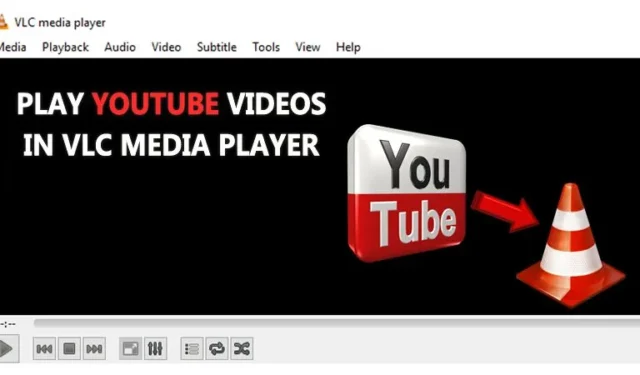
Video Media Player peut lire des vidéos de tous les formats, c’est pourquoi il s’agit du lecteur multimédia le plus approuvé. Ce lecteur peut également lire des vidéos YouTube. Il semble étrange que les vidéos YouTube puissent être lues sur un lecteur multimédia VLC.
Cet article discutera de la méthode pour regarder des vidéos YouTube sur VLC Media Player. Pour ce faire, suivez les étapes ci-dessous.
Pourquoi regarder des vidéos YouTube sur VLC Media Player ?
Le plus grand avantage de regarder vos vidéos préférées sur un lecteur multimédia VLC est que vous pouvez régler sans effort le volume, la résolution de l’écran, le rapport hauteur/largeur, etc. Vous pouvez également prendre facilement la photo à l’aide d’un lecteur multimédia VLC. Alors, apprenons-en davantage.
- Regardez des vidéos YouTube sans publicité, ce qui signifie qu’il n’y a aucune perturbation lorsque vous regardez votre vidéo préférée.
- Utilisez le bouton Boucle pour regarder une vidéo, encore et encore, plusieurs fois dans ce lecteur.
- Augmentez ou diminuez la vitesse de la vidéo selon votre choix.
- Prenez des instantanés d’un écran particulier d’une chanson ou d’un film.
Comment regarder des vidéos YouTube dans VLC Media Player
1. Tout d’abord, si aucun lecteur multimédia VLC n’est installé sur votre ordinateur, vous devez le télécharger et ouvrir le lecteur multimédia VLC.
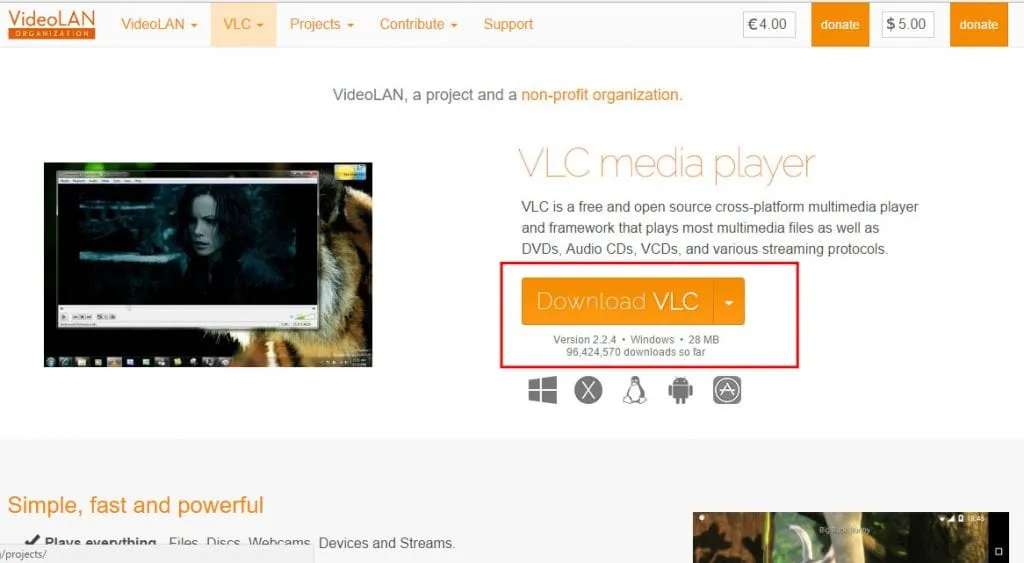
2. Ouvrez le lecteur multimédia VLC. Cliquez sur Fichier > Ouvrir le flux réseau ou appuyez simplement sur les touches CTRL+N pour ouvrir la boîte de dialogue URL du réseau.
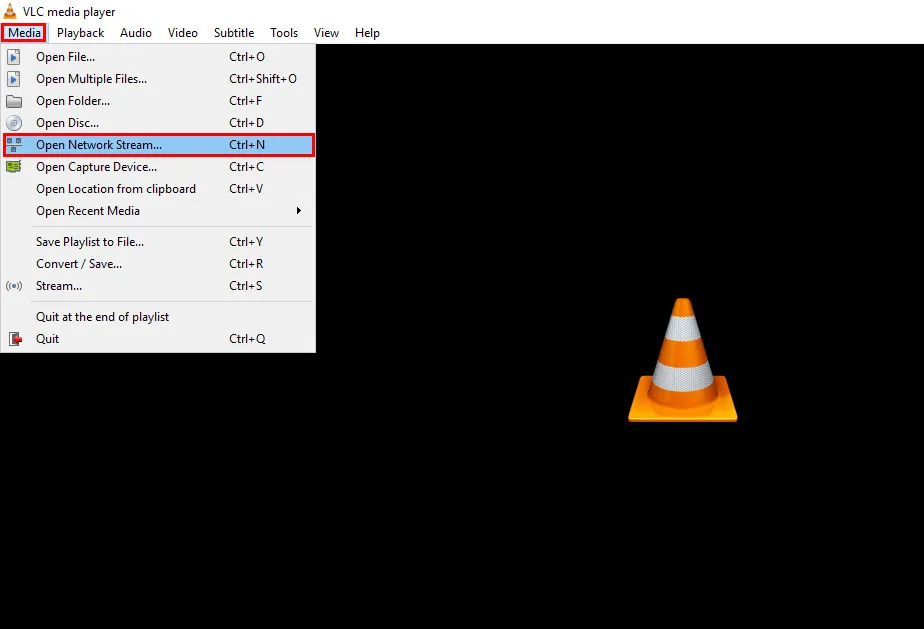
3. Ouvrez YouTube et accédez à la vidéo que vous souhaitez lire dans VLC.
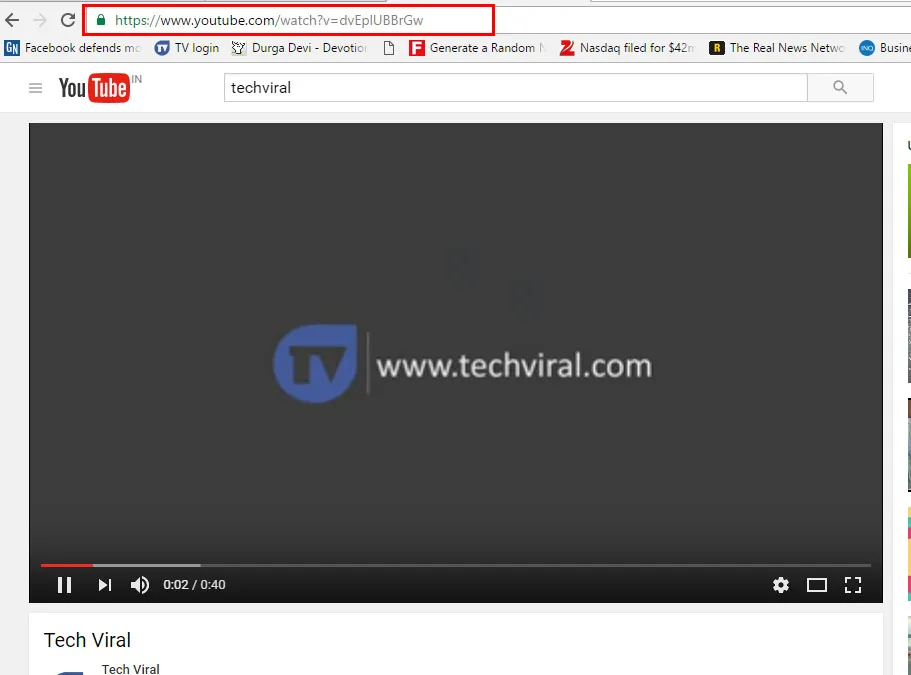
4. Tout est fait. Maintenant, ouvrez VLC, appuyez sur CTRL+N , collez l’URL de la liste de lecture vidéo que vous souhaitez lire et cliquez sur Play .
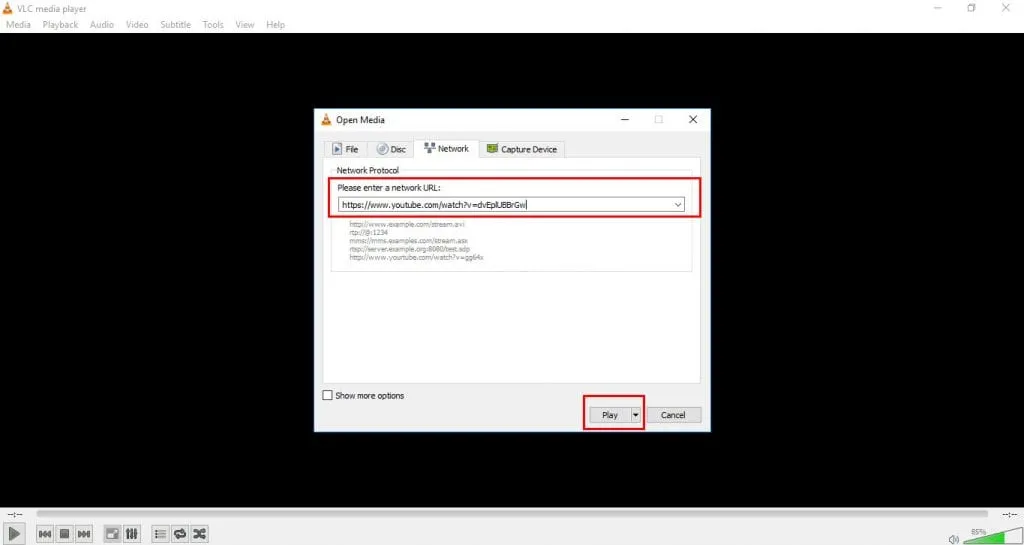
5. Vous pouvez désormais profiter de vidéos dans le lecteur VLC Media, mais n’oubliez pas que la vidéo que vous essayez de lire dans VLC doit être publique. Les vidéos privées ou masquées ne seront pas lues sur le lecteur multimédia VLC.
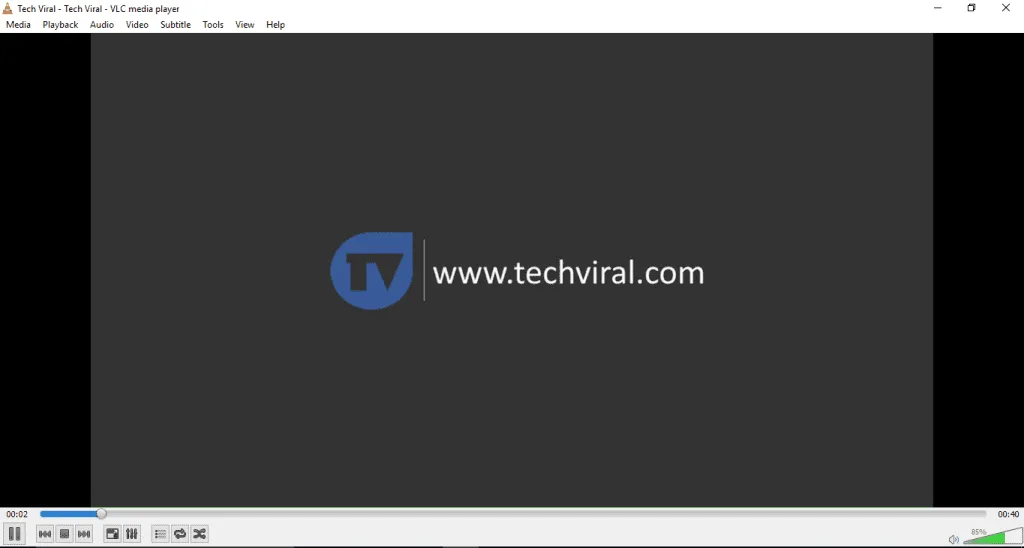
Avec l’aide de VLC Media Player, vous pouvez regarder confortablement des vidéos YouTube. Comme indiqué ci-dessus, regarder des vidéos sur le lecteur multimédia VLC est un plaisir. Vous devez essayer ceci et n’oubliez pas de partager ce message. Laissez également un commentaire si vous avez un problème à l’une des étapes évoquées ci-dessus.




Laisser un commentaire